Cara Live Streaming di Facebook PC 2024
Daftar Isi
Apa lagi sekarang ini, hal itu banyak sekali orang mulai melakukan Live Streaming pada akun Facebook sebab dapat menghasilkan uang maupun hanya sekdar menjalankan hobi saja.
Bahkan ketika akan melakukan live streaming, maka kita akan ditonton secara langsung oleh orang-orang luar maupun teman kita sendiri.
Akan tetapi sangat disayangkan, jika anda sebagai dari orang-orang gamers yang tidak mengetahui cara live streaming diakun Facebook memakai PC ataupun laptop.
Cara Live Streaming di Facebook PC
Maka dari itu, diartikel kali ini kami akan membagikan informasi seputar cara live streaming di Facebook PC tentunya anda simak ulasan sebagai berikut.1. Download Aplikasi Open Broadcaster Software
 |
| Cara Live Streaming di Facebook PC dengan Mendownload Aplikasi Open Broadcaster Software |
2. Membuka Situs Live Streaming Facebook
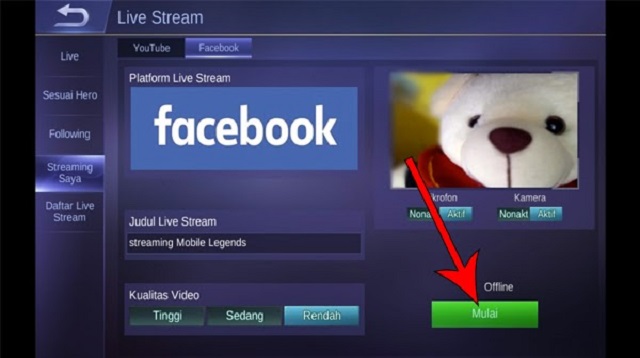 |
| Cara Live Streaming di Facebook PC dengan Membuka Situs Live Streaming Facebook |
Baca Juga : Cara Buat Akun Facebook Baru Lewat HP
3. Copy Stream Key
 |
| Cara Live Streaming di Facebook PC dengan Copy Stream Key |
4. Membuka Software OBS
 |
| Cara Live Streaming di Facebook PC dengan Membuka Software OBS |
Setelah itu, anda klik di Setting kemudian Selanjutnya anda klik "Stream" lalu isikan data seperti sebagai berikut:
- Stream Type : Streaming Services
- Service : Facebook Live
- Server : Default
- Stream Key : Kode yang anda copy pada langkah sebelumnya.
Baca Juga : Himzi Auto Like FB
5. Membuka Game
 |
| Cara Live Streaming di Facebook Pc dengan Membuka Game |
Misalnya saja, kita akan memainkan "Final Fantasy XII-2" maka setelah itu game akan langsung terbuka kemudian ulangi lagi ke aplikasi OBS.
6. Setting Live Streaming
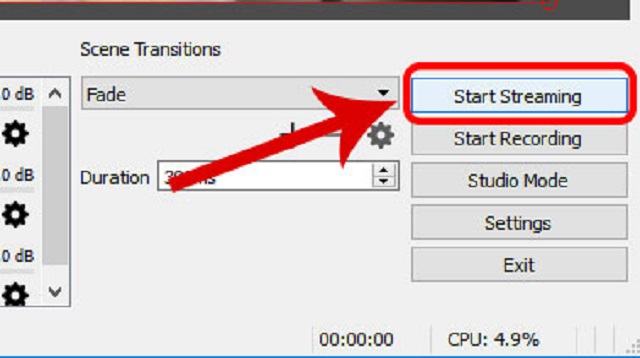 |
| Cara Live Streaming di Facebook PC dengan Setting Live Streaming |
Jika sudah selesai, setelah itu anda pili "Game Capture" lalu anda lanjutkan dengan menekan "OK" maka anda sudah mensetting live streaming.
Baca Juga : Cara Menggunakan Facespy Hack FB
7. Pilih Capture Specific Windows
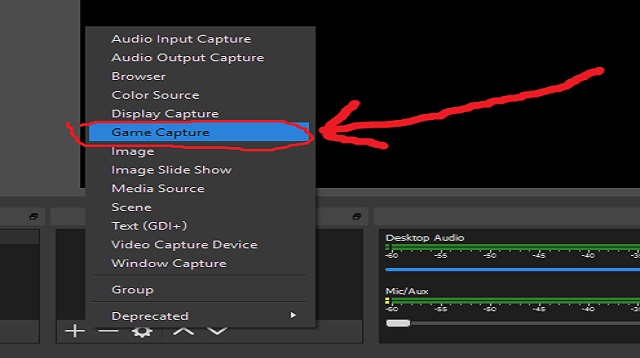 |
| Cara Live Streaming di Facebook PC dengan Pilih Capture Specific Windows |
Setelah itu, anda pilih "Mode" lalu pilih "Capture Specific Window" kemudian anda pilih "Windows" selanjutnya anda pilih game yang mau anda mainkan barusan.
8. Pilih Audio Input Capture
 |
| Cara Live Streaming di Facebook PC dengan Pilih Audio Input Capture |
Jika sudah selesai, setelah itu tekan ulang tanda "+" dalam hal ini pilihan menu yang nantinya ada pilihan "Audio Input Capture" kemudian akhiri dengan klik OK.
9. Pilih Video Capture Device
 |
| Cara Live Streaming di Facebook PC dengan Pilih Video Capture Device |
Baca Juga : Cara Menggunakan Xflyboy Untuk Hack FB
10. Penambahan Kamera
 |
| Cara Live Streaming di Facebook PC dengan Penambahan Kamera |
Pasalnya anda harus pilih perangkat kamera yang dimana anda ingin gunakan, jika sudah selesai maka selanjutnya anda harus klik OK.
11. Penambahan Mic
 |
| Cara Live Streaming di Facebook PC dengan Penambahan Mic |
12. Memulai Live Streaming
 |
| Cara Live Streaming di Facebook PC dengan Memulai Live Streaming |
Setelah selesai melakukannya, kemudian anda harus siap-siap langsung klik "Start Streaming" lalu anda anda kembali lagi ke akaun Facebook seperti semula.
13. Masukkan Judul
 |
| Cara Live Streaming di Facebook PC dengan Masukkan Judul |
Akhir Kata
Demikianlah penjelasan yang telah kami sampaikan, tentu saja cara ini bisa anda gunakan untuk melakukan live steaming di Facebook dengan menggunakan PC.Apa lagi, jika anda live streaming maka anda akan di tonton oleh teman-teman atau orang lain secara langsung dan anda akan merasakan sensi berbeda dari biasanya.
Untuk itu, anda harus mengikuti langkah-langkah yang kami berikan supaya anda berhasil menggunakan cara yang kami sediakan.
Itulah seluruh isi artikel kita kali ini mengenai cara live streaming di Facebook PC. Sekian dan selamat mencoba.

Posting Komentar